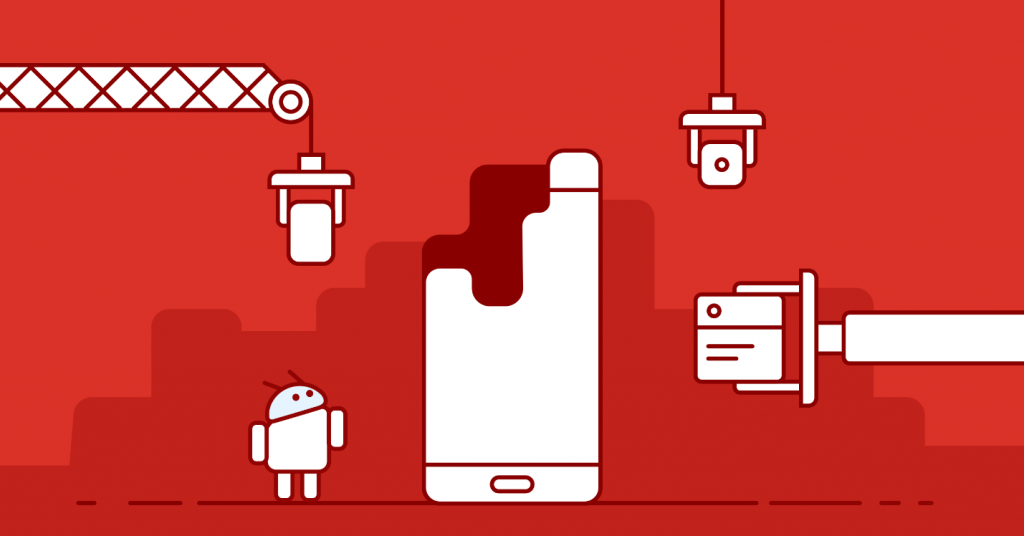
Sīkrīku kopšana
Daudzi cilvēki ir iepazinušies ar situāciju, kad planšetdators perfekti darbojas pērkot, nav bremžu vai sasalšanas, visas spēles sāk darboties lieliski, un pēc kāda laika veiktspēja kaut kur pazūd. Palaistās programmas sāk palēnināties, iesaldēt vai pat apstāties, parādās liels skaits kļūdu, un kopumā ierīce neiepriecina ar vienmērīgu darbību. Planšetdators var sākt darboties lēnām, akumulators izlādējas ātrāk, vietnes ielādējas lēnāk. Parasti tas nozīmē, ka ierīcei ir nepieciešama tīrīšana, nevajadzīgas programmatūras noņemšana un atmiņas notīrīšana.
Kādas programmas aizsērē planšetdatoru
Atmiņas trūkums ir visbiežākais iemesls, kāpēc ierīce sāk darboties nepareizi.
Dažādi kurjeri, sociālie tīkli, e-pasta klienti, kā arī daudzi citi planšetdatorā atstāj daudz nevajadzīgu, liekot tam laika gaitā palēnināt ātrumu. Lai to novērstu, no šādām lietojumprogrammām regulāri jānotīra atkritumu atmiņa.

Tabletes tīrīšana no gružiem
Atkritumos ietilpst jau nevajadzīgi dati, kas tiek glabāti kešatmiņā. Programmatūra izveido un saglabā šos datus ierīces atmiņā, lai nākamajai reizei tiem varētu piekļūt ātrāk. Bieži vien šie dati netiek izdzēsti programmas slēgšanas laikā, bet tiek uzkrāti ierīces galvenajā atmiņā, tādējādi palēninot tās darbību. Miskaste ir arī pārlūkprogrammu un meklēšanas vaicājumu vēsture. Un pēc programmatūras noņemšanas planšetdatorā var palikt tā atlikušie faili, kas arī nav nepieciešami. Lai sīkrīks darbotos pareizi, šie dati ir jādzēš savlaicīgi.
Ir vairāki veidi, kā tīrīt planšetdatoru no šādām atliekām.
Standarta tablešu tīrīšanas metodes
Viena no izplatītākajām tablešu tīrīšanas metodēm ir manuālā metode. Bieži vien lietotāji šādā veidā optimizē savas ierīces.
Vispirms jāizdzēš tūlītējo kurjeru mapes. Sīkrīku īpašnieki parasti izmanto vismaz vienu kurjeru, biežāk - vairāk. Visi ienākošie fotoattēli, video, kā arī citi faili paliek ierīcē un aizsērē tās atmiņu. Periodiski šie faili ir jāizdzēš no ierīces.
Pēc tam jūs varat notīrīt lietojumprogrammas kešatmiņu. Lai to izdarītu, dodieties uz iestatījumiem, atrodiet lietojumprogrammu pārvaldnieku (dažādās ierīcēs to sauc atšķirīgi). Sarakstā atlasiet vēlamo programmu, atveriet informāciju par to un notīriet kešatmiņu.
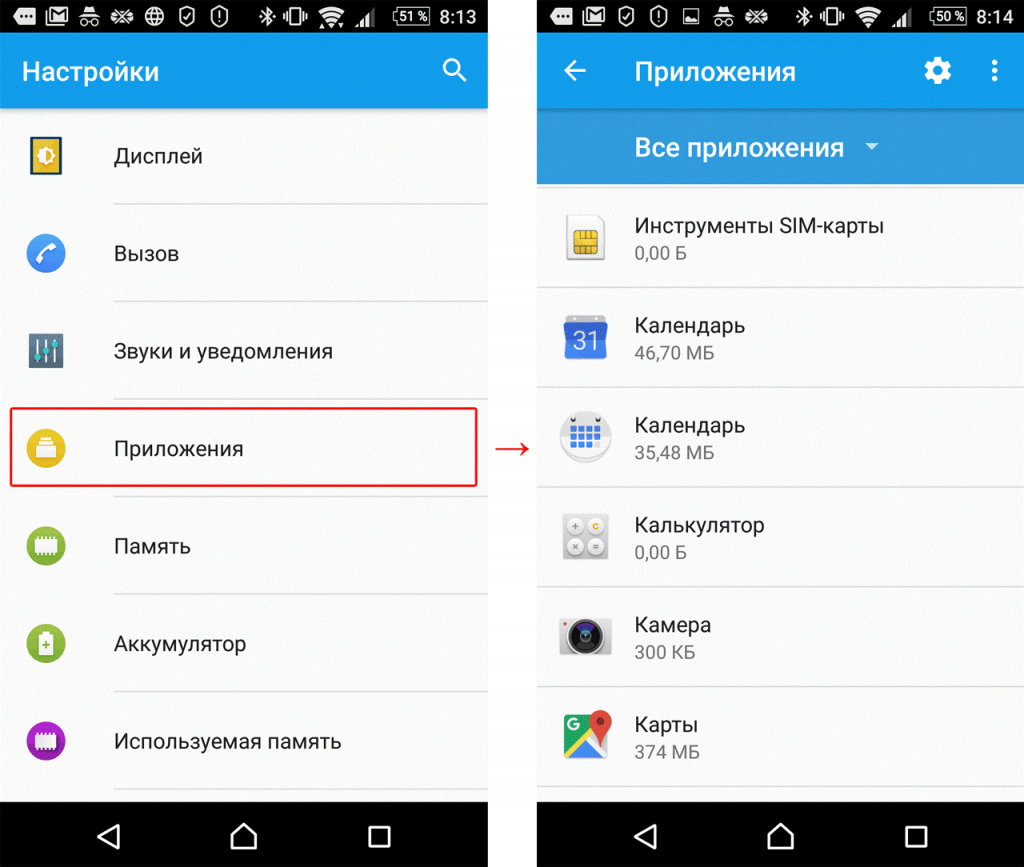
Iebūvētas lietojumprogrammas noņemšana
Turklāt, ja iespējams, labāk ir pārvietot dažas programmas uz atmiņas karti. Tātad ierīces iekšējā atmiņa ilgāk paliks brīva un ierīce darbosies ātrāk.
Ja pēc noteiktas programmas instalēšanas planšetdators sāka palēnināties, tad tīrīšanu ir vērts sākt no šīs lietojumprogrammas. Lai to izdarītu, dodieties uz lietojumprogrammu pārvaldnieku, atrodiet tajā nesen instalēto programmu un notīriet visus tās datus. Tajā pašā sarakstā jūs varat nekavējoties atrast ilgi neizmantotās nevajadzīgās programmas un nekavējoties izdzēst, tādējādi vēl vairāk iztīrot atmiņu. Tas ir nepieciešams sakarā ar to, ka daudzas programmas ievada savus datus RAM pat tad, ja tie netiek izmantoti. Un jo vairāk RAM tiek izmantots, jo vairāk ierīce palēnināsies.
Ir arī vērts savlaicīgi notīrīt vēsturi un pārlūka kešatmiņu, to var izdarīt paša pārlūka iestatījumos.
Kādas ir planšetdatora tīrīšanas programmas?
Lai notīrītu un optimizētu ierīces darbību, nav jāveic daudz iestatījumu.Jūs varat instalēt īpašu lietojumprogrammu, kas to darīs īpašnieka vietā.
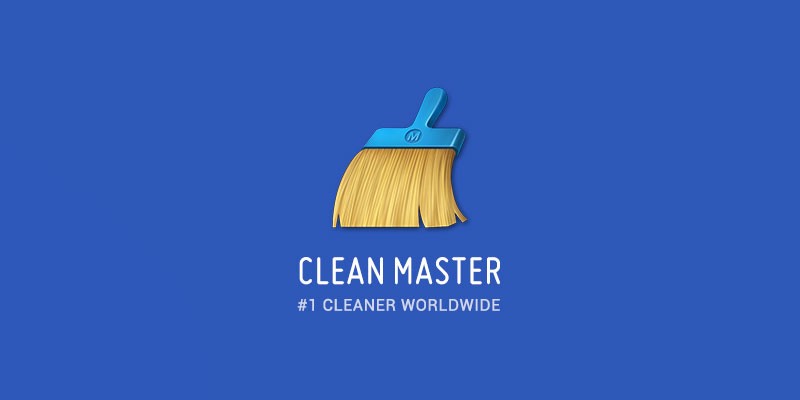
Clean Master logotips
Viena no populārākajām lietojumprogrammām, kas ļauj notīrīt ierīci no liekā, ir Clean Master. Šai programmai ir daudz funkciju, tā ļauj ne tikai iztīrīt nevajadzīgo failu ierīci, bet arī darbojas kā pretvīrusu līdzeklis, attīra RAM, sistēmas kešatmiņu, apk failus un pat paātrina spēles, izmantojot īpašus algoritmus. Turklāt programmai ir funkcija aizsargāt personas datus, kā arī tai ir lietojumprogrammu pārvaldnieks, kas ļauj noņemt nevēlamu programmatūru. Ir uzlabota atkritumu tīrīšanas funkcija, kurā jums patstāvīgi jāizvēlas faili dzēšanai. Bet tajā pašā laikā jums jāpārliecinās, ka programma neuztver nepieciešamās lietojumprogrammas, garus audio ierakstus un citus jums svarīgus failus.
App Cashe Cleaner programmai ir tikai nepieciešamākā funkcionalitāte. To var izmantot, lai izdzēstu visus pagaidu failus, kā arī, lai notīrītu lietojumprogrammas kešatmiņu. Tas parāda ierīcē instalēto programmu sarakstu un piedāvā ar vienu klikšķi notīrīt visu kešatmiņu. Dzēšanu var konfigurēt automātiski, manuāli vai noteiktā laikā.
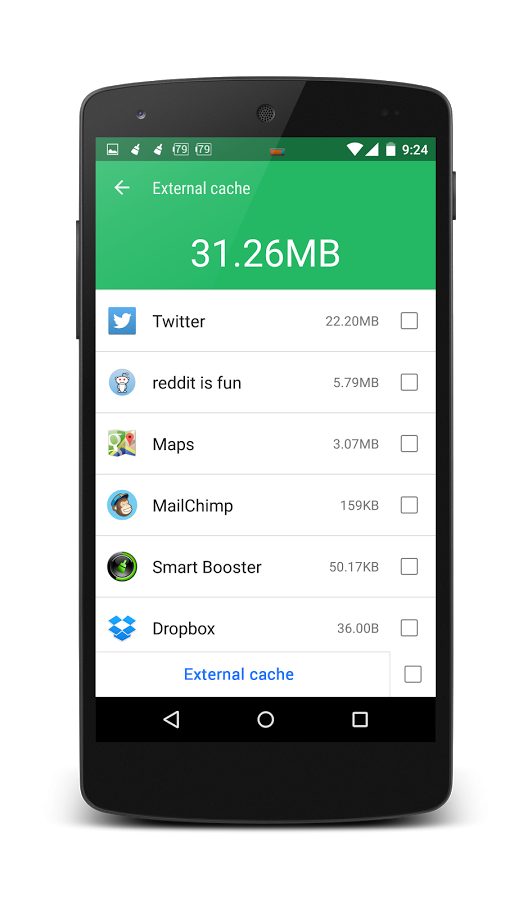
Smart Booster saskarne
Vēl viena populāra programma mobilo ierīču darbības optimizēšanai ir Smart Booster. Tajā jūs varat izvēlēties vairākas tīrīšanas metodes un līmeņus. Agresīvs līmenis izdzēsīs lielāko daļu lietojumprogrammu ar zemu prioritāti, jaudīgu - aizvērs pat tās lietojumprogrammas, kuru atmiņā tiek izmantots nedaudz zem vidējā līmeņa, vidējs - aizvērs lietojumprogrammas, kuras atmiņā patērē virs vidējā līmeņa, mīkstas - tikai tās programmas, kuras patērē daudz atmiņas. Tāpat kā Clean Master, tam ir programmu pārvaldnieks, kā arī ir iespēja atspējot sistēmas lietojumprogrammas.
Ir programma History Eraser, kas ļauj nekavējoties notīrīt SMS, meklēšanas vēsturi, lejupielādes vēsturi, zvanu žurnālu, lietojumprogrammu kešatmiņu, starpliktuvi. Tajā pašā laikā tam ir dažāda veida filtrēšana datu notīrīšanai.
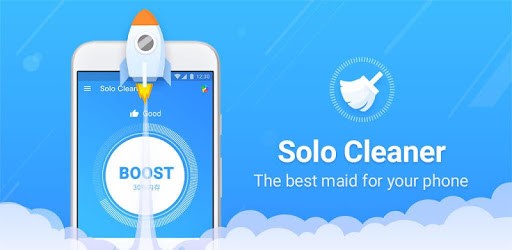
Solo Cleaner logotips
Solo Cleaner arī ļauj notīrīt kešatmiņu, izdzēst pagaidu un atlikušos failus un palēnināt akumulatora izlādi. Tas spēj atklāt un izdzēst fotoattēlu kopijas, kā arī skenē visus planšetdatora failus, lai pārvaldītu atmiņu un vajadzības gadījumā to notīrītu.
Strādājot ar trešo pušu programmām, nevajadzētu instalēt visas tīrīšanas programmas vienlaikus, tas var tikai nodarīt lielu ļaunumu un likt sistēmai vēl vairāk palēnināties. Labāk ir aprobežoties ar vienu konkrētu, kas ierīcei būs vispiemērotākais.
Atiestatīt
Radikālākā metode, kuru varat izmantot, ja neviena no iepriekšminētajām metodēm nepalīdz, ir iestatījumu atiestatīšana. Svarīgi: pirms atiestatīšanas jums visi svarīgie planšetdatora dati jāsaglabā citā datu nesējā.

Atiestatīt izvēlni Sistēma
Pilnīga atiestatīšana ļauj atjaunot ierīces rūpnīcas stāvokli. Pēc šīs procedūras lietotājs zaudēs visus savus datus, instalētās programmas, fotoattēlus, video, audio ierakstus, kontaktus. Šajā gadījumā visi iestatījumi tiek atiestatīti uz rūpnīcas iestatījumiem, tas ir, planšetdators atgriežas tajā pašā stāvoklī, kurā tas bija, kad to nopirka.
Lai iegūtu pilnīgu atiestatīšanu, dodieties uz iestatījumiem, atrodiet vienumu “Dublēšana un atiestatīšana” un atlasiet “Atiestatīt iestatījumus”. Pēc tam tiek parādīts brīdinājums, ka visi dati tiks zaudēti, un zem pogas “Reset”. Izvēlnes vienumu nosaukumi un to atrašanās vieta var atšķirties atkarībā no planšetdatora modeļa, operētājsistēmas un programmaparatūras versijas.



